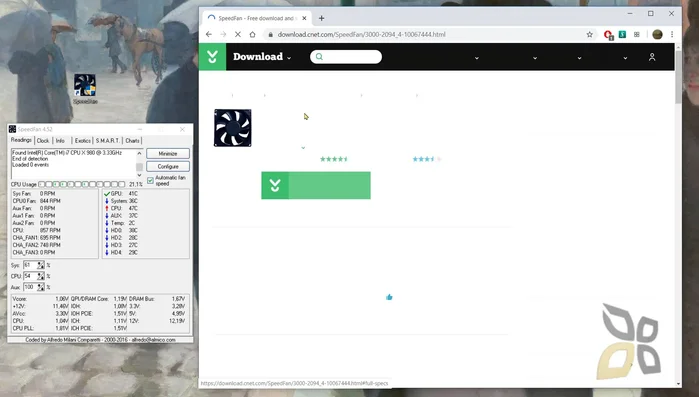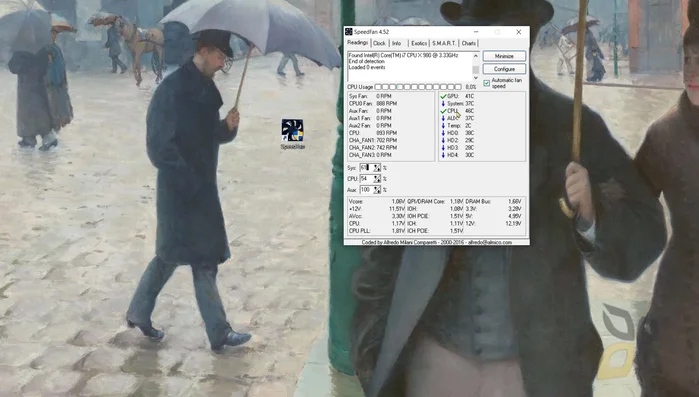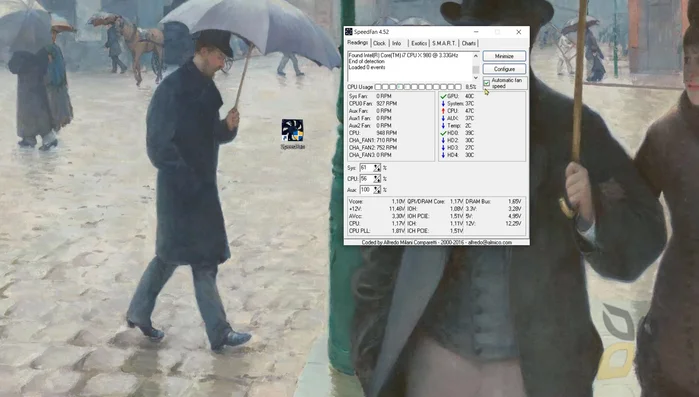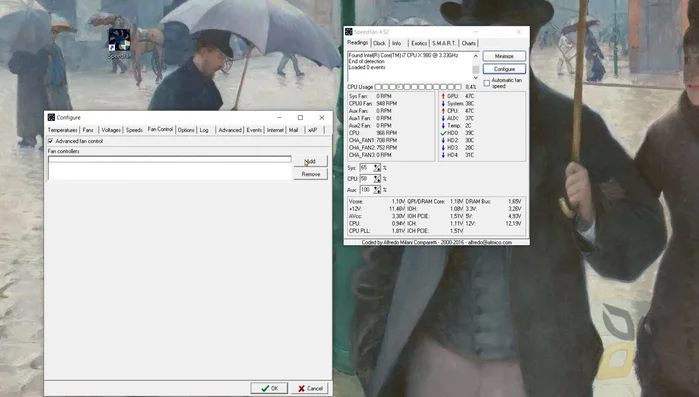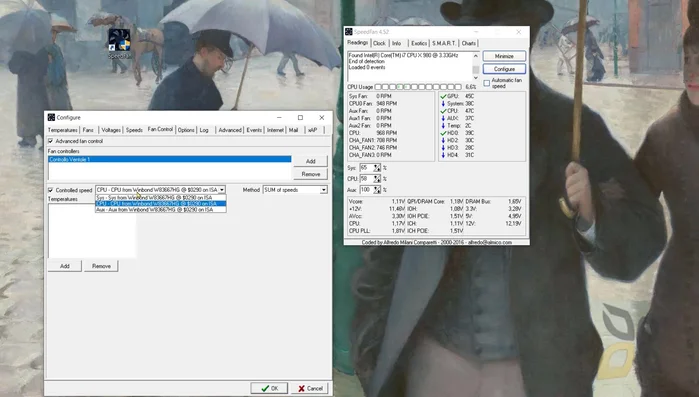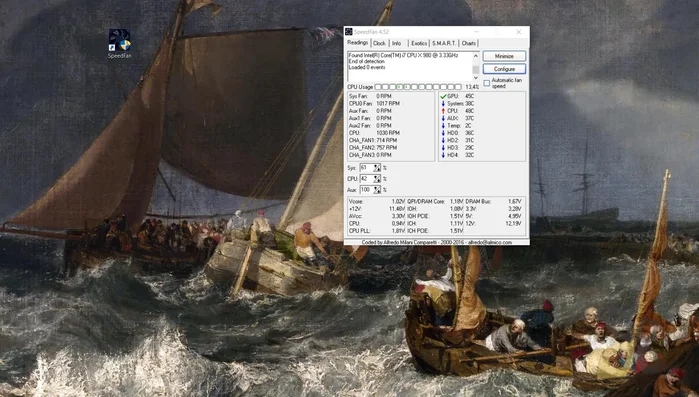Is your PC sounding like a jet engine? Learn how to tame the noise with SpeedFan! This complete guide shows you how to effortlessly monitor and control your PC's fan speeds, reducing noise and potentially extending component lifespan. We'll cover installation, configuration, and advanced techniques for silencing your system without compromising performance. Get ready for a quieter, cooler PC!
Istruzioni Passo dopo Passo
-
Scarica e installa SpeedFan
- Scarica e installa SpeedFan.

Scarica e installa SpeedFan -
Avvia SpeedFan e monitora il sistema
- Avvia SpeedFan. Il programma eseguirà uno scan del tuo sistema per rilevare i componenti.
- Monitora le temperature e le velocità delle ventole (RPM) nella schermata principale di SpeedFan.

Avvia SpeedFan e monitora il sistema -
Configura il controllo delle ventole
- Se le ventole girano a velocità massima e sono rumorose, vai alla sezione "Configurazione" di SpeedFan.
- Crea un nuovo profilo di controllo ventole (es. "Controllo Ventole 1").
- Seleziona il componente da controllare (es. CPU) e imposta i livelli di velocità in base alla temperatura. Puoi creare una curva personalizzata che aumenti gradualmente la velocità della ventola all'aumentare della temperatura.
- Applica le modifiche e salva il profilo. Controlla il rumore e la temperatura del tuo computer per verificare l'efficacia del nuovo profilo.




Configura il controllo delle ventole
Tips
- SpeedFan potrebbe non essere in grado di controllare tutte le ventole del tuo computer, a seconda della scheda madre e dei componenti installati.
- Se SpeedFan non funziona correttamente, potresti dover configurare le ventole direttamente dal BIOS del tuo computer.
- Consulta il sito ufficiale di SpeedFan per una guida più dettagliata e informazioni aggiuntive.
Common Mistakes to Avoid
1. Lettura errata dei sensori
Motivo: SpeedFan potrebbe visualizzare letture errate della temperatura o della velocità delle ventole, portando a configurazioni errate.
Soluzione: Verificare la corretta selezione dei sensori e calibrare le letture se necessario, consultando il manuale di SpeedFan o forum dedicati.
2. Impostazioni di velocità troppo aggressive
Motivo: Ridurre la velocità delle ventole troppo drasticamente può causare surriscaldamento dei componenti del PC.
Soluzione: Aumentare gradualmente la velocità delle ventole e monitorare le temperature per trovare un equilibrio tra silenziosità e raffreddamento adeguato.
3. Installazione errata o incompatibilità
Motivo: Problemi di installazione o incompatibilità tra SpeedFan e il sistema operativo o la scheda madre possono impedire il corretto funzionamento del programma.
Soluzione: Assicurarsi di scaricare la versione corretta di SpeedFan compatibile con il sistema operativo e di seguire attentamente le istruzioni di installazione.
FAQs
SpeedFan è sicuro da usare? Posso danneggiare il mio PC?
SpeedFan è generalmente sicuro se usato correttamente. È importante seguire attentamente le istruzioni e evitare di impostare velocità di ventola troppo basse, che potrebbero causare surriscaldamento. È sempre consigliabile monitorare le temperature del sistema durante l'utilizzo.
Se imposto velocità di ventola molto basse, il mio PC si surriscalderà? Cosa succede?
Sì, impostare velocità di ventola troppo basse può causare un surriscaldamento pericoloso dei componenti. Questo può portare a instabilità del sistema, crash, danni permanenti alle componenti e persino un incendio. È fondamentale mantenere un equilibrio tra silenziosità e raffreddamento adeguato.